எபிக் கேம்ஸ் லாஞ்சர் என்பது உங்களுக்குப் பிடித்த கேம்களை விளையாடக்கூடிய அற்புதமான தளமாகும். ஆனால் வாய்ப்புகள் என்னவென்றால், நீங்கள் துவக்கியைத் திறந்தவுடன் கருப்புத் திரையை சந்திக்க நேரிடும். இது உங்களுடையது என்றால், கவலைப்பட வேண்டாம், உங்களுக்கான சில வேலைத் திருத்தங்கள் இங்கே உள்ளன.
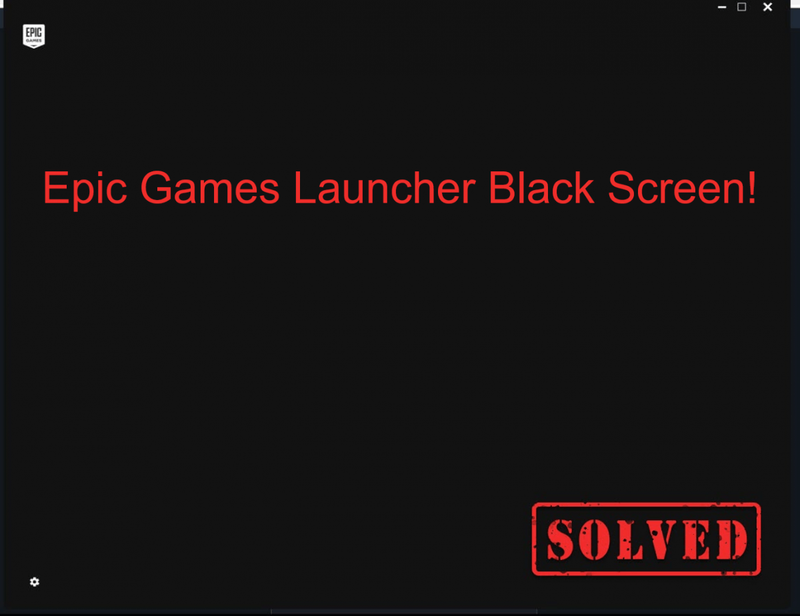
இந்த திருத்தங்களை முயற்சிக்கவும்:
நீங்கள் அனைத்தையும் முயற்சிக்க வேண்டிய அவசியமில்லை; உங்களுக்காக வேலை செய்யும் ஒன்றை நீங்கள் கண்டுபிடிக்கும் வரை, பட்டியலில் கீழே உங்கள் வழியில் செயல்படுங்கள்.
- கருப்பு திரை
- காவிய விளையாட்டு துவக்கி
சரி 1: உங்கள் திரை தெளிவுத்திறனை மீட்டமைக்கவும்
உங்கள் திரை தெளிவுத்திறன் திரைக்கு ஏற்றவாறு சரிசெய்கிறது ஆனால் அது தவறான பார்வைக்கு இயல்புநிலையாக இருக்கலாம். இந்த வழக்கில், நீங்கள் அதை மீட்டமைக்கலாம்.
நீங்கள் இதை எப்படி செய்யலாம் என்பது இங்கே:
1) உங்கள் டெஸ்க்டாப்பில் உள்ள காலி இடத்தில் வலது கிளிக் செய்து தேர்ந்தெடுக்கவும் காட்சி அமைப்புகள் .
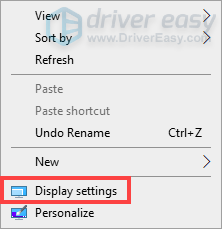
2) கீழே உருட்டவும் காட்சி தெளிவுத்திறன் மற்றும் கிளிக் செய்யவும் கீழ்நோக்கிய அம்புக்குறி பொத்தானை.
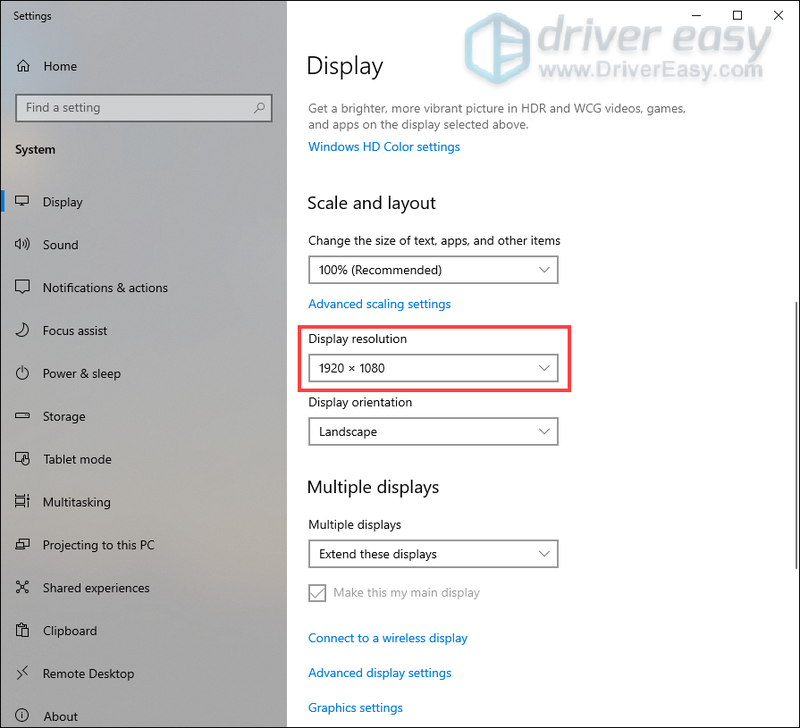
3) கீழே ஸ்க்ரோல் செய்து தேர்வு செய்யவும் 1280×768 .
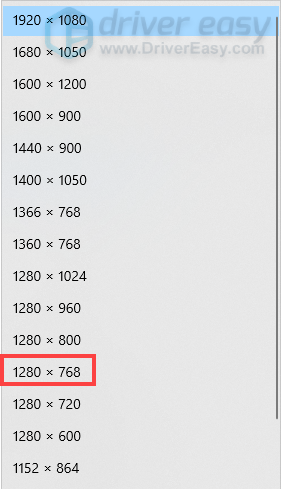
தெளிவுத்திறனை மீட்டமைத்த பிறகு, அது சரியாக ஏற்றப்படுகிறதா என்பதைச் சரிபார்க்க துவக்கியைத் திறக்கவும். இல்லையென்றால், அடுத்த திருத்தத்தை முயற்சிக்கவும்.
சரி 2: துவக்கியை நிர்வாகியாக இயக்கவும்
நிரலை நிர்வாகியாக இயக்குவதன் மூலம் பல சிக்கல்களை சரிசெய்ய முடியும். எனவே Epic Games Launcher சிக்கலைத் திறக்கும் போது கருப்புத் திரையில், இதையும் முயற்சி செய்யலாம். இதைச் செய்ய, நீங்கள்:
1) உங்கள் டெஸ்க்டாப்பில் இருந்து லாஞ்சர் ஷார்ட்கட்டில் வலது கிளிக் செய்து தேர்ந்தெடுக்கவும் நிர்வாகியாக செயல்படுங்கள் .

2) திரை கருப்பு நிறத்தில் உள்ளதா என்று பார்க்க துவக்கியைத் திறக்கவும். அது இருந்தால், அடுத்த திருத்தத்திற்கு செல்லவும்.
சரி 3: உங்கள் கிராபிக்ஸ் இயக்கியைப் புதுப்பிக்கவும்
உங்கள் கணினியிலோ அல்லது ஏதேனும் செயலிலோ கருப்புத் திரை இருந்தால், உங்கள் காலாவதியான அல்லது தவறான கிராபிக்ஸ் இயக்கி குற்றவாளியாக இருக்கலாம். உங்கள் கிராபிக்ஸ் இயக்கியை கடைசியாக எப்போது புதுப்பித்தீர்கள் என்பது உங்களுக்கு நினைவில் இல்லை என்றால், நீங்கள் அதைச் செய்ய வேண்டும். கிராபிக்ஸ் இயக்கியைப் புதுப்பிப்பதன் மூலம் நீங்கள் நிறைய பயனடையலாம். ஏனெனில் இது செயல்திறன் தடைகளை சரிசெய்து, கேம்களை கணிசமாக வேகமாக இயங்கச் செய்யும் மேம்பாடுகளை அறிமுகப்படுத்துகிறது.
உங்கள் கிராபிக்ஸ் இயக்கியைப் புதுப்பிக்க இரண்டு வழிகள் உள்ளன: கைமுறையாக மற்றும் தானாக .
விருப்பம் 1 - உங்கள் கிராபிக்ஸ் இயக்கியை கைமுறையாக புதுப்பிக்கவும்
என்விடியா, AMD , மற்றும் இன்டெல் இயக்கிகளைப் புதுப்பிக்கவும். அவற்றைப் பெற, நீங்கள் அதிகாரப்பூர்வ வலைத்தளங்களுக்குச் செல்ல வேண்டும், விண்டோஸ் பதிப்பின் உங்கள் குறிப்பிட்ட சுவையுடன் தொடர்புடைய இயக்கிகளைக் கண்டறியவும் (எடுத்துக்காட்டாக, விண்டோஸ் 32 பிட்) மற்றும் இயக்கிகளை கைமுறையாகப் பதிவிறக்கவும்.
உங்கள் கணினிக்கான சரியான இயக்கிகளைப் பதிவிறக்கியவுடன், பதிவிறக்கம் செய்யப்பட்ட கோப்பில் இருமுறை கிளிக் செய்து, இயக்கிகளை நிறுவ திரையில் உள்ள வழிமுறைகளைப் பின்பற்றவும்.
விருப்பம் 2 - உங்கள் கிராபிக்ஸ் டிரைவரை தானாக புதுப்பிக்கவும் (பரிந்துரைக்கப்படுகிறது)
இயக்கிகளை கைமுறையாக புதுப்பித்தல் ஒரு சவாலாக இருக்கலாம். உங்கள் கணினி விவரக்குறிப்புகளைக் கண்டறிந்து, இயக்கிகளைக் கண்டறிந்து, அவற்றைப் பதிவிறக்கி நிறுவ வேண்டும். அது அதிகமாகத் தெரிந்தால், அதைத் தானாகச் செய்வதைக் கருத்தில் கொள்ளுங்கள். டிரைவர் ஈஸி .
டிரைவர் ஈஸி தானாகவே உங்கள் கணினியை அடையாளம் கண்டு அதற்கான சரியான இயக்கிகளைக் கண்டறியும். உங்கள் கணினி எந்த கணினியில் இயங்குகிறது என்பதை நீங்கள் சரியாகத் தெரிந்து கொள்ள வேண்டிய அவசியமில்லை அல்லது தவறான இயக்கியைப் பதிவிறக்கி நிறுவும் அபாயம் உள்ளது.
ஒன்று) பதிவிறக்க Tamil மற்றும் இயக்கி எளிதாக நிறுவவும்.
2) இயக்கி எளிதாக இயக்கவும் மற்றும் கிளிக் செய்யவும் இப்போது ஸ்கேன் செய்யவும் பொத்தானை. டிரைவர் ஈஸி உங்கள் கம்ப்யூட்டரை ஸ்கேன் செய்து, ஏதேனும் சிக்கல் உள்ள டிரைவர்களைக் கண்டறியும்.
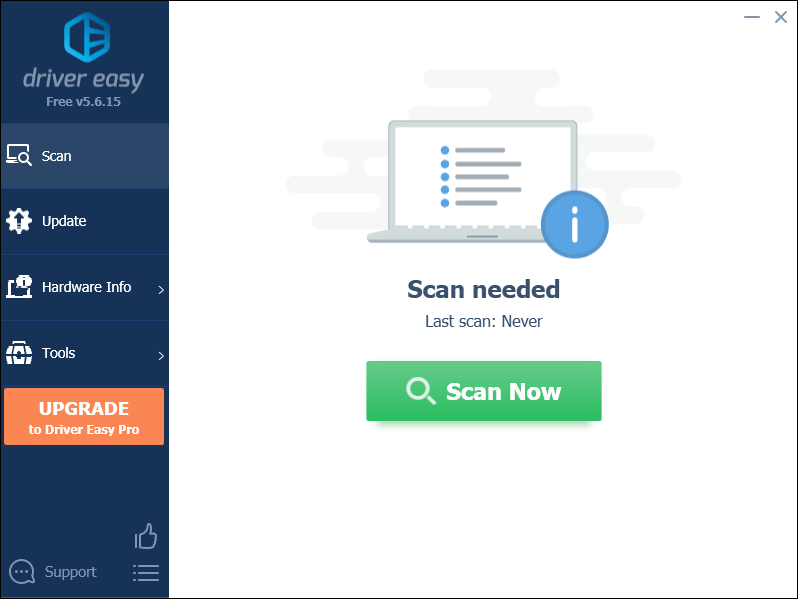
3) கிளிக் செய்யவும் அனைத்தையும் புதுப்பிக்கவும் சரியான பதிப்பை தானாக பதிவிறக்கி நிறுவ அனைத்து உங்கள் கணினியில் விடுபட்ட அல்லது காலாவதியான இயக்கிகள்.
(இதற்குத் தேவை ப்ரோ பதிப்பு உடன் வருகிறது முழு ஆதரவு மற்றும் ஏ 30 நாள் பணத்தை திரும்பப் பெறுங்கள் உத்தரவாதம். அனைத்தையும் புதுப்பி என்பதைக் கிளிக் செய்யும் போது மேம்படுத்தும்படி கேட்கப்படுவீர்கள். நீங்கள் ப்ரோ பதிப்பிற்கு மேம்படுத்த விரும்பவில்லை என்றால், இலவசப் பதிப்பைக் கொண்டு உங்கள் இயக்கிகளையும் புதுப்பிக்கலாம். நீங்கள் செய்ய வேண்டியதெல்லாம், அவற்றை ஒரு நேரத்தில் பதிவிறக்கம் செய்து கைமுறையாக நிறுவுவதுதான்.)
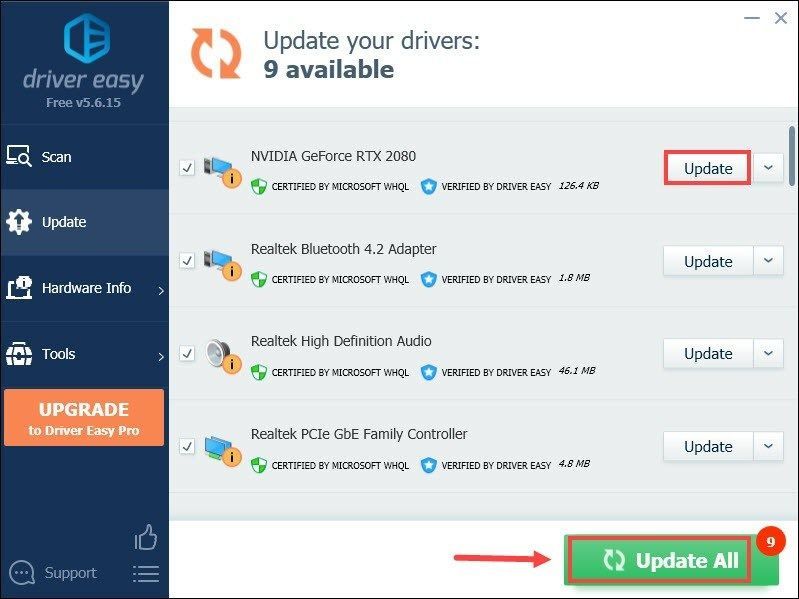 டிரைவர் ஈஸியின் புரோ பதிப்பு முழு தொழில்நுட்ப ஆதரவுடன் வருகிறது. உங்களுக்கு உதவி தேவைப்பட்டால், தொடர்பு கொள்ளவும் டிரைவர் ஈஸியின் ஆதரவுக் குழு மணிக்கு .
டிரைவர் ஈஸியின் புரோ பதிப்பு முழு தொழில்நுட்ப ஆதரவுடன் வருகிறது. உங்களுக்கு உதவி தேவைப்பட்டால், தொடர்பு கொள்ளவும் டிரைவர் ஈஸியின் ஆதரவுக் குழு மணிக்கு . உங்கள் இயக்கிகளைப் புதுப்பித்த பிறகு, உங்கள் கணினியை மறுதொடக்கம் செய்து அவை விளைவுகளைப் பெறுகின்றன.
சரி 4: பொருந்தக்கூடிய பயன்முறையை சரிசெய்யவும்
பொருந்தக்கூடிய பயன்முறையை சரிசெய்வது பல விளையாட்டாளர்களுக்கு வேலை செய்ய சோதிக்கப்பட்டது. எனவே இது முயற்சிக்க வேண்டியதுதான்.
1) உங்கள் டெஸ்க்டாப்பில் இருந்து லாஞ்சர் ஷார்ட்கட்டில் வலது கிளிக் செய்து தேர்ந்தெடுக்கவும் பண்புகள் .

2) தாவலைத் தேர்ந்தெடுக்கவும் இணக்கத்தன்மை மற்றும் பெட்டியை சரிபார்க்கவும் இந்த நிரலை இணக்க பயன்முறையில் இயக்கவும்: மற்றும் உறுதி செய்து கொள்ளுங்கள் விண்டோஸ் 8 தேர்வு செய்யப்படுகிறது. பின்னர் பெட்டியை சரிபார்க்கவும் முழுத்திரை மேம்படுத்தல்களை முடக்கு . அதன் பிறகு, கிளிக் செய்யவும் விண்ணப்பிக்கவும் > சரி .

3) மாற்றங்களைப் பயன்படுத்திய பிறகு, துவக்கியைத் திறந்து, சிக்கல் தீர்க்கப்பட்டதா எனச் சரிபார்க்கவும். இல்லையெனில், அடுத்த திருத்தத்திற்குச் செல்லவும்.
சரி 5: இணக்கத்தன்மை சரிசெய்தலை இயக்கவும்
பொருந்தக்கூடிய பிழையறிந்து திருத்தும் கருவியை இயக்குவது, சிக்கலின் மூலத்தைக் கண்டறியவும், அதைச் சரிசெய்யவும் உதவும். இதை எப்படி செய்வது என்பது இங்கே:
1) துவக்கி குறுக்குவழியில் வலது கிளிக் செய்து தேர்ந்தெடுக்கவும் பண்புகள் .
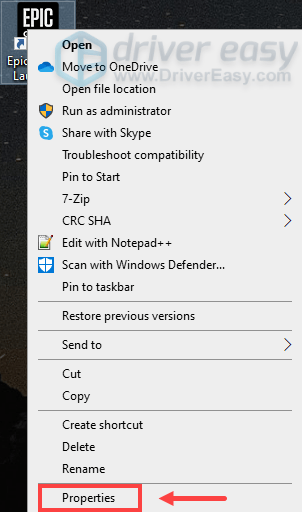
2? தாவலைத் தேர்ந்தெடுக்கவும் இணக்கத்தன்மை மற்றும் கிளிக் செய்யவும் பொருந்தக்கூடிய சரிசெய்தலை இயக்கவும் . (இணக்கத்தன்மை தாவலின் கீழ் உள்ள எந்தப் பெட்டியையும் தேர்வுநீக்கம் செய்துள்ளீர்கள் என்பதை உறுதிப்படுத்தவும்.)
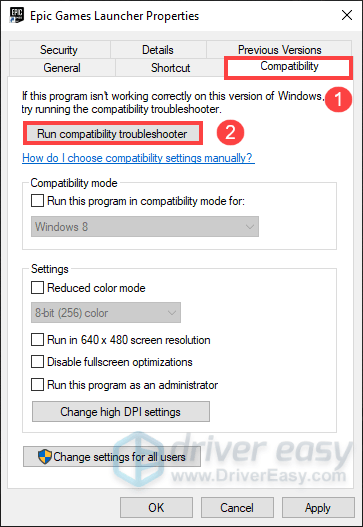
3) சாளரம் ஒருமுறை நிரல் இணக்கத்தன்மை சரிசெய்தல் மேல்தோன்றும், கிளிக் செய்யவும் பரிந்துரைக்கப்பட்ட அமைப்புகளை முயற்சிக்கவும் .
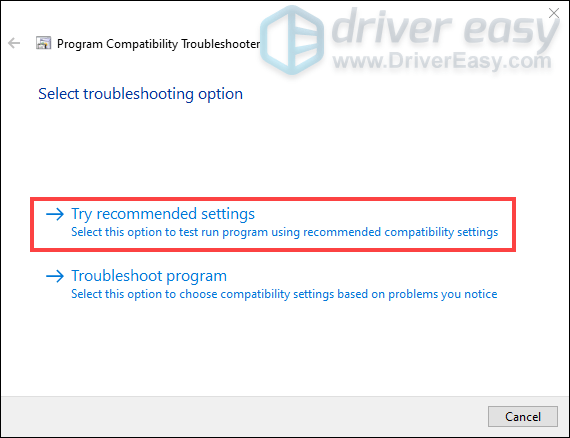
4) கிளிக் செய்யவும் நிரலை சோதிக்கவும் நீங்கள் துவக்கிக்கு அனுப்பப்படுவீர்கள்.
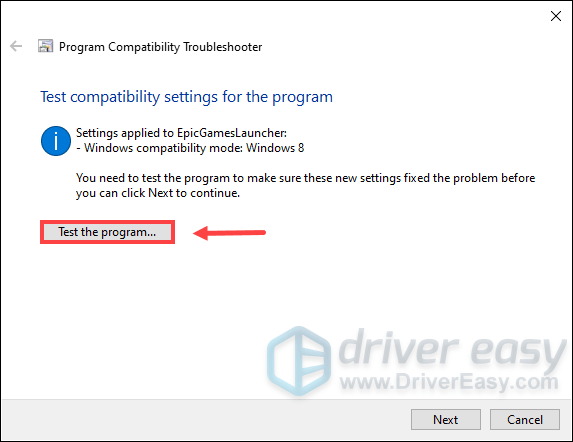
5) மீண்டும் செல்க நிரல் இணக்கத்தன்மை சரிசெய்தல் சாளரம் மற்றும் கிளிக் செய்யவும் அடுத்தது .
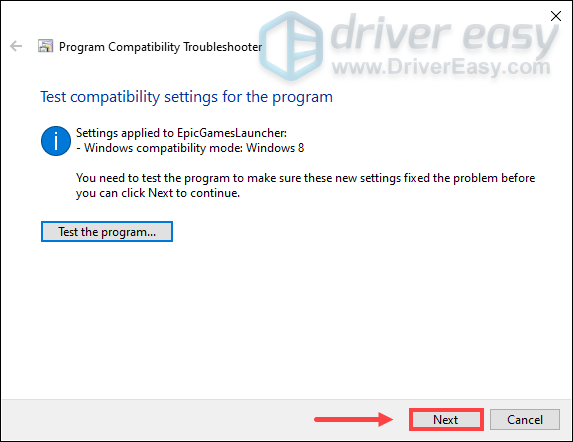
6) துவக்கியில் கருப்புத் திரை இல்லை என்றால், வாழ்த்துக்கள்! நீங்கள் தேர்வு செய்யலாம் ஆம், இந்தத் திட்டத்தில் இந்த அமைப்புகளைச் சேமிக்கவும் . அதுவரை உங்கள் விளையாட்டை அனுபவிக்கவும்.
சிக்கல் தொடர்ந்தால், தேர்ந்தெடுக்கவும் இல்லை, வெவ்வேறு அமைப்புகளைப் பயன்படுத்தி மீண்டும் முயற்சிக்கவும் .
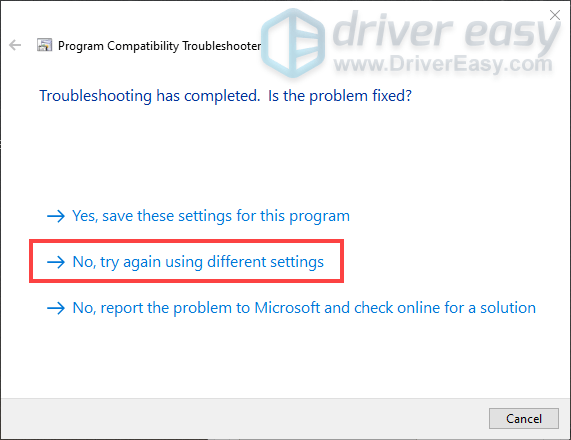
7) பெட்டியைத் தேர்வுநீக்கவும் நிரல் விண்டோஸின் முந்தைய பதிப்புகளில் வேலை செய்தது ஆனால் இப்போது நிறுவவோ அல்லது இயங்கவோ முடியாது . பின்னர் பெட்டியை சரிபார்க்கவும் நிரல் திறக்கிறது ஆனால் சரியாகக் காட்டப்படவில்லை மற்றும் கிளிக் செய்யவும் அடுத்தது .
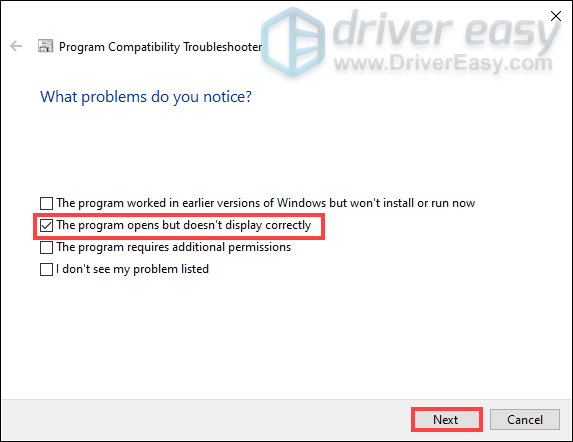
8) பெட்டியை சரிபார்க்கவும் 256 வண்ணங்கள் அல்லது 8-பிட் வண்ண பயன்முறையில் சிக்கலை இயக்க வேண்டும் என்று பிழை செய்தி . பின்னர் கிளிக் செய்யவும் அடுத்தது .
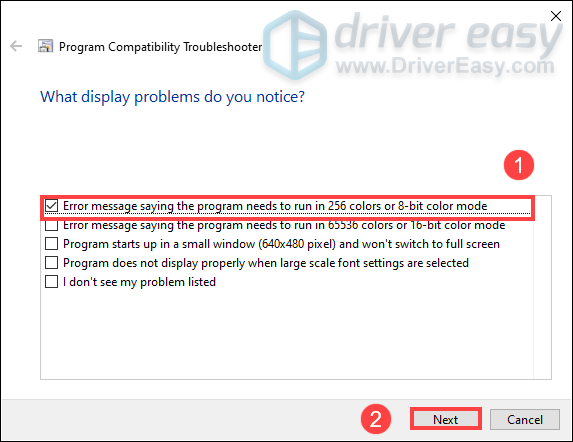
9) சரிபார்க்கவும் ஆம், வெவ்வேறு அமைப்புகளைப் பயன்படுத்தி மீண்டும் முயற்சிக்கவும் மற்றும் கிளிக் செய்யவும் அடுத்தது .
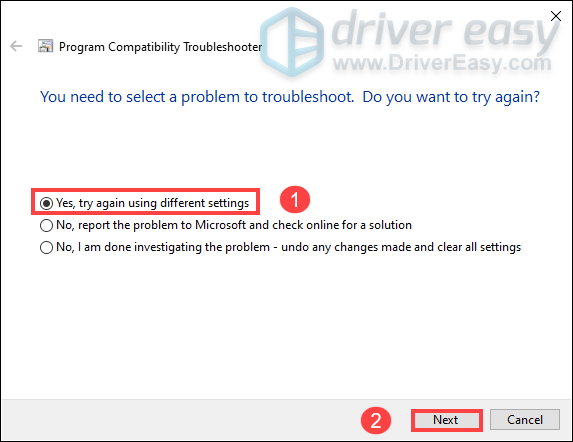
10) கிளிக் செய்யவும் திட்டத்தை சோதிக்கவும்… > அடுத்தது .
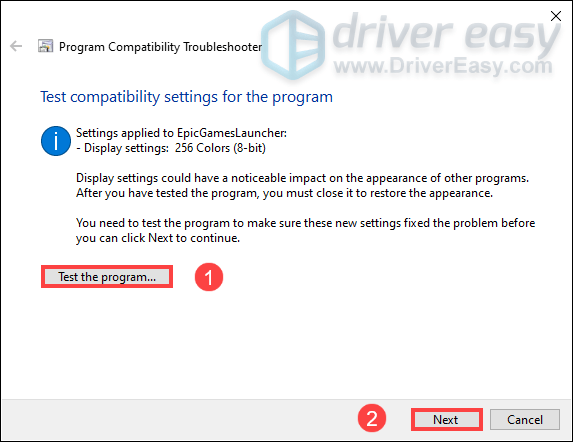
11) கிளிக் செய்யவும் ஆம், இந்தத் திட்டத்தில் இந்த அமைப்புகளைச் சேமிக்கவும் .
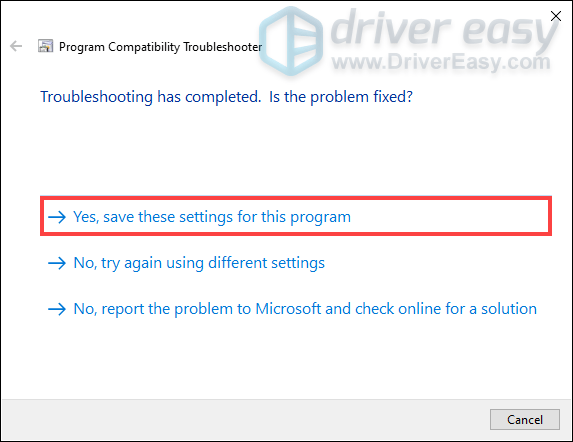
12) இப்போது, சிக்கல் சரி செய்யப்பட்டது.
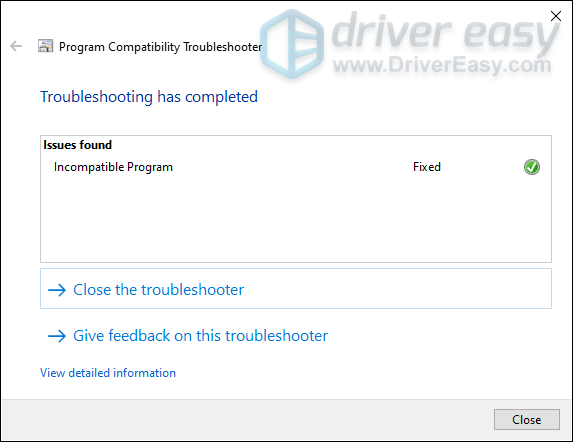
நீங்கள் பலமுறை பிழையறிந்தும், இன்னும் சிக்கலை சரிசெய்யவில்லை என்றால், கவலைப்பட வேண்டாம். உங்களுக்காக வேலை செய்யும் பிற திருத்தங்கள் உள்ளன.
சரி 6: ஃபயர்வால் மூலம் துவக்கியை அனுமதிக்கவும்
உங்கள் ஃபயர்வால் துவக்கியைத் தடுக்கும் வாய்ப்பு உள்ளது. இது உங்கள் வழக்கு என்றால், நீங்கள் ஃபயர்வால் மூலம் துவக்கியை அனுமதிக்க வேண்டும்.
1) இல் தேடு பெட்டி, வகை ஃபயர்வால் . முடிவுகளிலிருந்து, கிளிக் செய்யவும் ஃபயர்வால் மற்றும் நெட்வொர்க் பாதுகாப்பு .
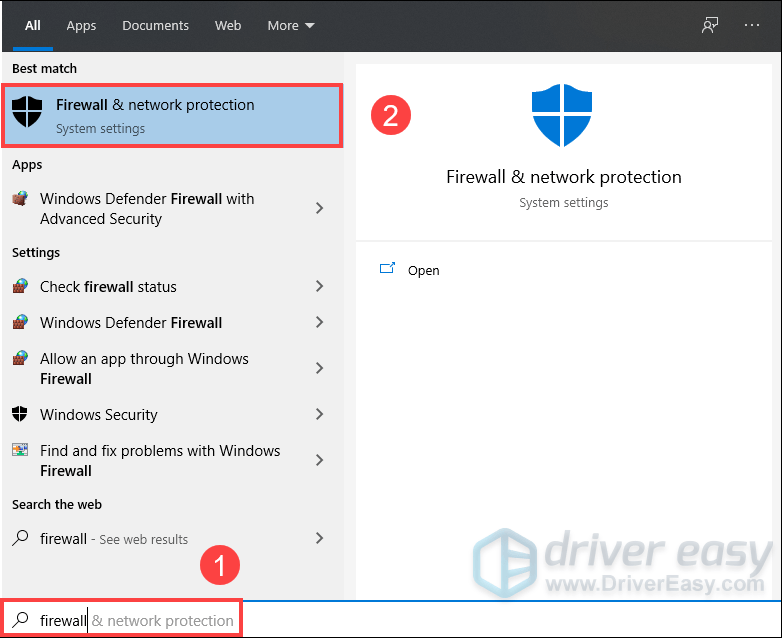
2) கீழே உருட்டி கிளிக் செய்யவும் ஃபயர்வால் மூலம் பயன்பாட்டை அனுமதிக்கவும் .
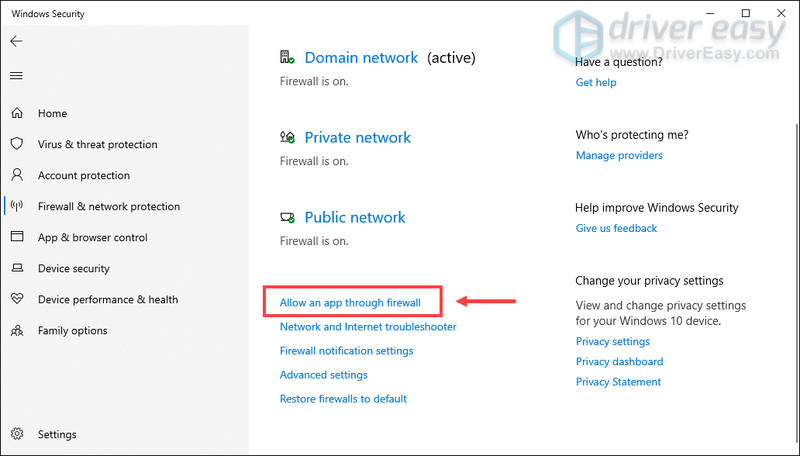
3) பட்டியலைச் சென்று சரிபார்க்கவும் காவிய விளையாட்டு துவக்கி அதில் சேர்க்கப்படுகிறது.
இல்லையென்றால், கிளிக் செய்யவும் அமைப்புகளை மாற்ற மற்றும் சேர்க்க திரையில் உள்ள வழிமுறைகளைப் பின்பற்றவும் காவிய விளையாட்டுகள் துவக்கம் பட்டியலுக்குச் சென்று அதை ஃபயர்வால் வழியாக விடுங்கள்.
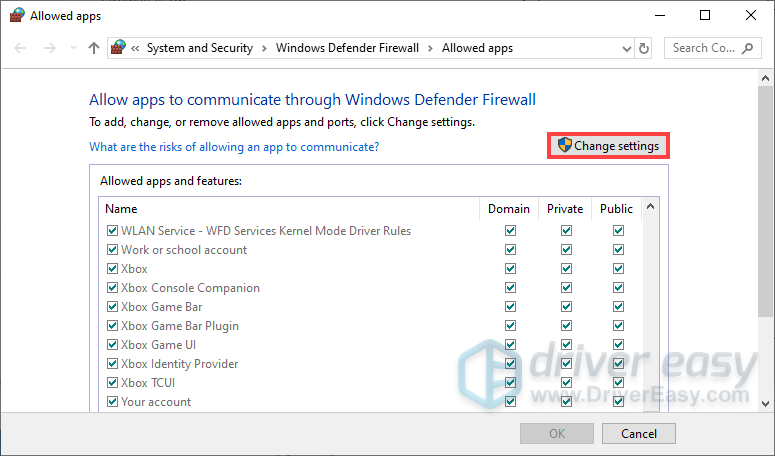
இவை அனைத்தையும் நீங்கள் செய்திருந்தாலும், நீங்கள் துவக்கியைத் திறக்கும்போது அது கருப்புத் திரையாக இருக்கும். பின்னர் அடுத்த முறையை முயற்சிக்கவும்.
சரி 7: உங்கள் DNS சேவையகத்தை Google Public DNS ஆக மாற்றவும்
சில நேரங்களில் DNS சேவையகத்தை மாற்றுவது பல சிக்கல்களை சரிசெய்யலாம். எனவே கருப்புத் திரைச் சிக்கலைச் சரிசெய்யவும் இதைச் செய்யலாம்.
1) இல் தேடு பெட்டி, வகை டாஷ்போர்டு மற்றும் கிளிக் செய்யவும் டாஷ்போர்டு முடிவுகளில் இருந்து.
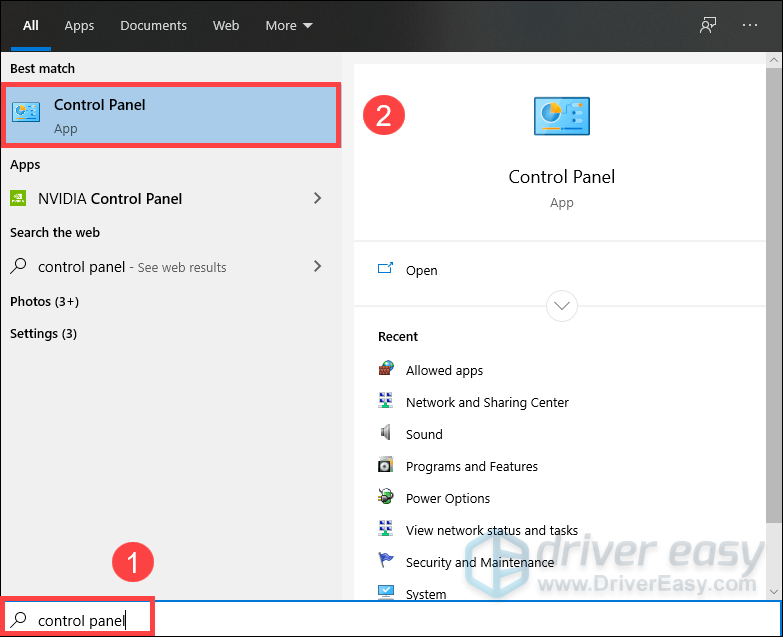
2) கிளிக் செய்யவும் நெட்வொர்க் மற்றும் இணையம் . (குறிப்பு: அது என்பதை உறுதிப்படுத்தவும் பார்வை: வகை .)
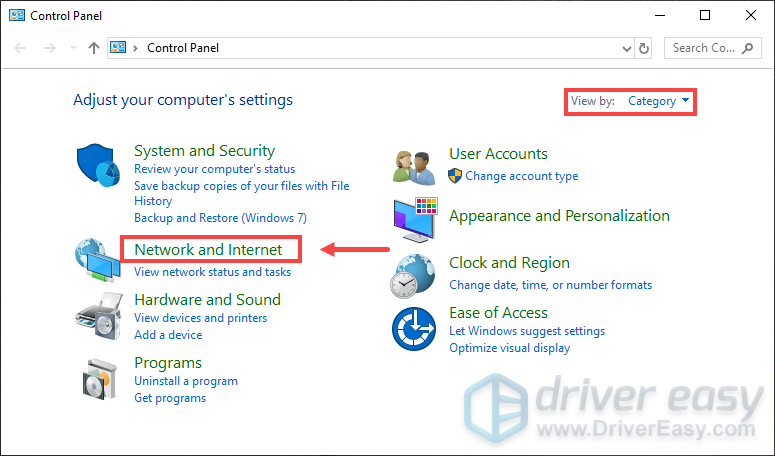
3) கிளிக் செய்யவும் நெட்வொர்க் மற்றும் பகிர்வு மையம் .
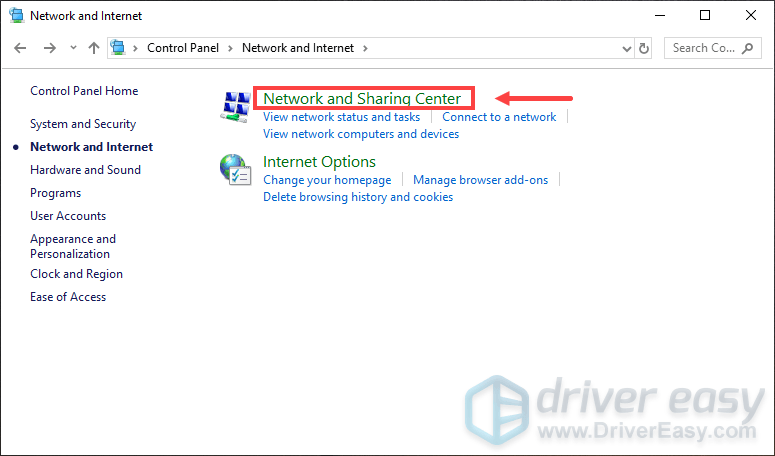
4) உங்கள் மீது கிளிக் செய்யவும் இணைப்புகள் , அது இருந்தாலும் ஈதர்நெட், வைஃபை அல்லது பிற .
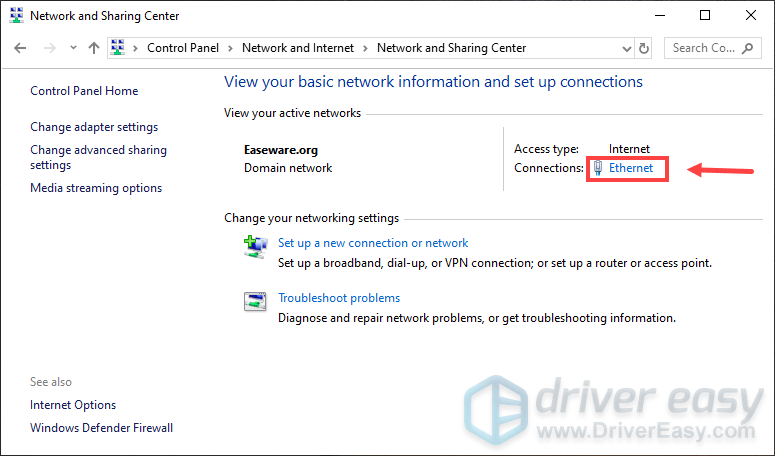
5) கிளிக் செய்யவும் பண்புகள் .
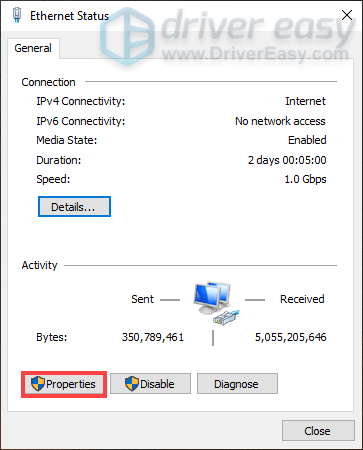
6) கிளிக் செய்யவும் இணைய நெறிமுறை பதிப்பு 4 (TCP/IPv4) > பண்புகள் .
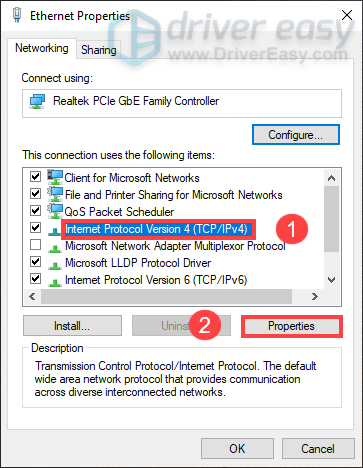
7) கிளிக் செய்யவும் பின்வரும் DNS சேவையக முகவரிகளைப் பயன்படுத்தவும்: .
இல் விருப்பமான DNS சர்வர்: பிரிவு, வகை 8888 .
இல் மாற்று DNS சேவையகம்: பிரிவு, வகை 8844 .
பின்னர் கிளிக் செய்யவும் சரி .
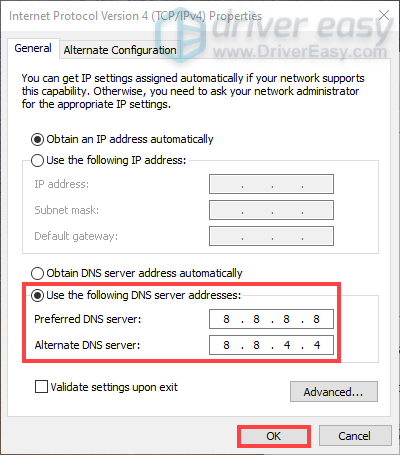
சரி 8: DNS தற்காலிக சேமிப்பை பறிக்கவும்
நீங்கள் டிஎன்எஸ் சேவையகத்தை கூகுள் பப்ளிக் டிஎன்எஸ்ஸுக்கு மாற்றியிருந்தாலும், ஆப்ஸ் கருப்புத் திரையைக் காட்டினால், உங்கள் டிஎன்எஸ் தற்காலிக சேமிப்பை நீங்கள் அழிக்க வேண்டும்.
இதைச் செய்ய, கீழே உள்ள வழிமுறைகளைப் பின்பற்றவும்:
1) அழுத்தவும் விண்டோஸ் லோகோ கீ + ஆர் உங்கள் விசைப்பலகையில் ஒன்றாக. வகை cmd மற்றும் அழுத்தவும் Shift + Ctrl + Enter அதே நேரத்தில்.
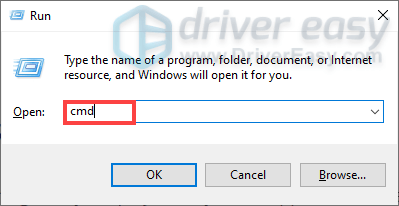
2) கேட்கும் போது தோன்றும், கிளிக் செய்யவும் ஆம் .
3) கட்டளையை தட்டச்சு செய்யவும் ipconfig /flushdns மற்றும் அடித்தது உள்ளிடவும் .
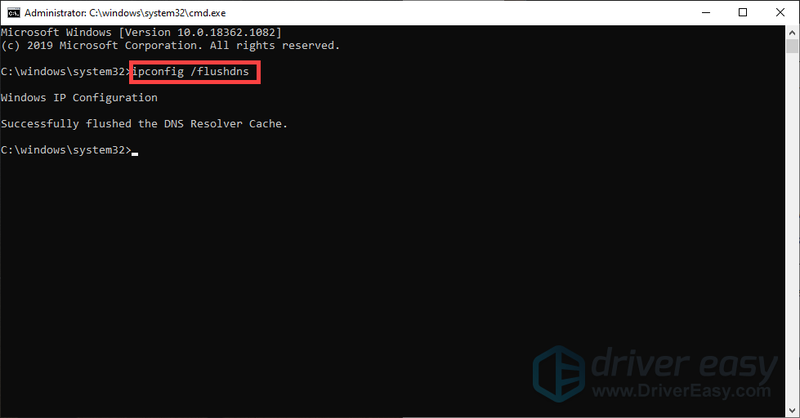
உங்கள் DNS தற்காலிக சேமிப்பை வெற்றிகரமாக அழித்த பிறகு, உங்கள் துவக்கி சிக்கலைச் சரிசெய்கிறதா என்பதைச் சரிபார்க்க மீண்டும் திறக்க முயற்சிக்கவும்.
சரி 9: உயர் DPI அமைப்புகளை மாற்றவும்
1) துவக்கியின் குறுக்குவழியில் வலது கிளிக் செய்து தேர்ந்தெடுக்கவும் பண்புகள் .

2) தேர்ந்தெடுக்கவும் இணக்கத்தன்மை தாவலை கிளிக் செய்யவும் உயர் DPI அமைப்புகளை மாற்றவும் .
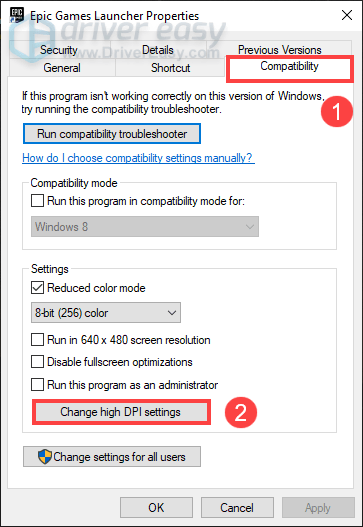
3) பெட்டியை சரிபார்க்கவும் உயர் DPI அளவிடுதல் நடத்தை மேலெழுதவும் மற்றும் கிளிக் செய்யவும் சரி .
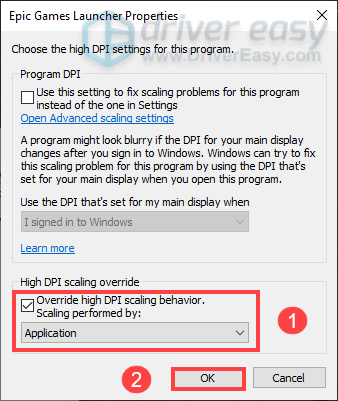
சரி 10: VPN ஐப் பயன்படுத்தவும்
துவக்கியைத் திறக்கும் போது VPN ஐப் பயன்படுத்துவது சிக்கலைச் சரிசெய்ததாக பல வீரர்கள் தெரிவித்தனர். எனவே நீங்கள் அதை ஒரு ஷாட் கொடுக்க முடியும். ஆனால் அறிவுறுத்தப்பட வேண்டும்: நீங்கள் இலவச VPN ஐப் பயன்படுத்தினால் நிறைய சிக்கல்கள் ஏற்படலாம். எனவே, பணம் செலுத்திய VPNஐப் பயன்படுத்த பரிந்துரைக்கிறோம்.
நாங்கள் பரிந்துரைக்க விரும்பும் VPN கீழே உள்ளது:
இந்த இடுகை பயனுள்ளதாக இருந்ததா? கிரியேட்டர் குறியீட்டைப் பயன்படுத்தி எங்களை ஆதரிக்க மறக்காதீர்கள் |_+_| . எபிக் கேம்ஸின் சப்போர்ட்-ஏ-கிரியேட்டர் புரோகிராம் தொடர்பாக, உங்கள் கேம் வாங்குதல்களிலிருந்து கூடுதல் கட்டணம் எதுவும் இல்லாமல் நாங்கள் கமிஷனைப் பெறலாம்.
நீங்கள் எங்களை எப்படி ஆதரிக்க முடியும்?
1) பார்வையிடவும் எபிக் கேம்ஸ் ஸ்டோர் என்ன விளையாட்டுகள் உள்ளன என்பதைப் பார்க்க.
2) செக் அவுட்டில், கிரியேட்டர் டேக்கை உள்ளிடவும் |_+_| . உங்கள் ஆதரவு மிகவும் பாராட்டப்படுகிறது!
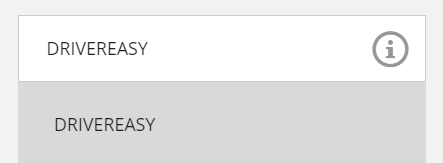

![[தீர்ந்தது] Windows 10 உறங்காத பிரச்சனை](https://letmeknow.ch/img/knowledge/90/windows-10-won-t-sleep-issue.jpg)




